Wenn Sie eine Datenbank bereitstellen möchten, die in der Lage ist, riesige Mengen unstrukturierter Daten zu verarbeiten, ist Apache Cassandra möglicherweise das Richtige. Jack Wallen zeigt Ihnen, wie Sie diese NoSQL-Datenbank auf AlmaLinux bereitstellen.
Apache Cassandra ist eine sehr leistungsfähige NoSQL-Datenbank, die sich perfekt für Big Data eignet. Diese spezielle Datenbank bietet lineare Skalierbarkeit, hohe Verfügbarkeit und hervorragende Leistung. Mit Apache Cassandra kann Ihr Unternehmen große Mengen schnelllebiger Daten zuverlässig verarbeiten.
Big Data:Mehr Pflichtlektüre
Wenn sich Unternehmen wie Facebook, Instagram und Netflix auf Apache Cassandra verlassen können, wette ich, dass Ihr Unternehmen das auch könnte.
Lassen Sie mich Sie durch den Prozess der Installation von Apache Cassandra führen. Ich werde auf AlmaLinux 8 demonstrieren, das auf Bare Metal in Ihrem Rechenzentrum oder über einen Drittanbieter-Cloud-Host (wie Google Cloud, AWS und Azure) bereitgestellt werden kann.
Was Sie brauchen
Die einzigen Dinge, die Sie benötigen, um Apache Cassandra zum Laufen zu bringen, sind eine Instanz von AlmaLinux und ein Benutzer mit sudo-Berechtigungen. Das ist es … lassen Sie uns das geschehen lassen.
So installieren Sie die erforderlichen Abhängigkeiten
Als erstes installieren wir die notwendigen Abhängigkeiten für Apache Cassandra. Melden Sie sich bei Ihrem AlmaLinux-Server an und aktualisieren Sie dnf mit dem Befehl:
sudo dnf update
Sobald dies abgeschlossen ist, installieren Sie den nächsten Satz von Abhängigkeiten mit:
sudo dnf install yum-utils epel-release -y
Nachdem diese beiden Paketinstallationen abgeschlossen sind, aktivieren Sie PowerTools (damit wir das erforderliche Java-Paket installieren können) mit:
sudo dnf config-manager --set-enabled powertools
Installieren Sie OpenJDK mit:
sudo dnf install java-11-openjdk -y
Wenn Sie feststellen, dass Java 11 Probleme mit Ihrer Installation verursacht (dies ist mir schon ein paar Mal passiert), entscheiden Sie sich für eine Java 8-Installation mit:
sudo dnf install java-1.8.0-openjdk -y
So erstellen Sie die Apache Cassandra-Repository-Datei
Als Nächstes erstellen wir die Apache Cassandra-Repository-Datei mit:
sudo nano /etc/yum.repos.d/cassandra.repo
Fügen Sie in dieser Datei den folgenden Inhalt ein:
[cassandra] name=Apache Cassandra baseurl=https://downloads.apache.org/cassandra/redhat/40x/ gpgcheck=1 repo_gpgcheck=1 gpgkey=https://downloads.apache.org/cassandra/KEYS
Speichern und schließen Sie die Datei.
dnf aktualisieren mit:
sudo dnf update -y
Wie man Apache Cassandra installiert
Wir können jetzt Apache Cassandra mit dem Befehl installieren:
sudo dnf install cassandra -y
Nachdem die Installation abgeschlossen ist, starten und aktivieren Sie den Dienst mit:
sudo systemctl start cassandra sudo systemctl enable cassandra
Es dauert ungefähr eine Minute, bis der Cassandra-Knoten angezeigt wird. Überprüfen Sie den Status mit:
nodetool status
In der Ausgabe sollten Sie so etwas wie in Abbildung A sehen .
Abbildung A
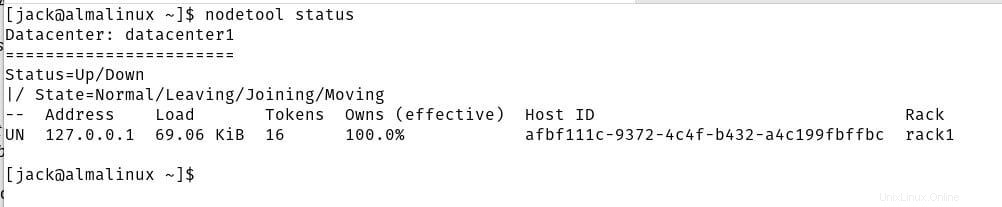
Sie können dann mit dem Befehl auf die Apache Cassandra-Konsole zugreifen:
cqlsh
Standardmäßig lautet der Clustername so etwas wie Testcluster. Um den Cluster umzubenennen, geben Sie den Befehl ein (in der Apache Cassandra-Konsole):
UPDATE system.local SET cluster_name="NAME" WHERE KEY = 'local';
Wobei NAME der neue Name für den Cluster ist. Verlassen Sie die Konsole mit exit Befehl und melden Sie sich dann erneut an, um den neuen Namen aufgelistet zu sehen (Abbildung B ).
Abbildung B

Das wird nur vorübergehend sein. Wenn der Dienst neu gestartet wird, wird der Name auf Testcluster zurückgesetzt. Um diese Änderung dauerhaft zu machen, öffnen Sie die Konfigurationsdatei mit:
sudo nano /etc/cassandra/default.conf/cassandra.yaml
Suchen Sie nach der Zeile:
cluster_name: 'Test Cluster'
Test Cluster ändern wie auch immer Sie Ihren Apache Cassandra-Cluster nennen möchten. Speichern und schließen Sie die Datei. Leeren Sie den Cache und starten Sie Apache Cassandra mit den folgenden Befehlen neu:
nodetool flush system sudo sytemctl restart cassandra
Wenn der Dienst (oder der Server) jetzt neu gestartet wird, bleibt der Name erhalten. Denken Sie jedoch daran, dass es nach dem Neustart des Dienstes einige Zeit dauern kann, bis er wieder verfügbar ist.
Herzlichen Glückwunsch, Sie haben jetzt den Apache Cassandra NoSQL-Datenbankserver eingerichtet und ausgeführt und können mit dem Erstellen von Datenbanken wie ein Profi beginnen.
Abonnieren Sie TechRepublic Wie man Technik auf YouTube zum Laufen bringt für die neuesten technischen Ratschläge für Geschäftsleute von Jack Wallen.
Quelllink